この記事ではWordrpressサイトにFAQセクションやFAQページを追加するのに使えるプラグインを7つご紹介します。
企業サイトやオンラインショップでは、お客様がわざわざ問い合わせることなく自己解決できるよう、FAQをサイト内に設置するのが一般的になっています。
FAQがまだない場合は、頻繁に問い合わせのある質問や、疑問に感じやすいと思われる点をFAQにして、訪問者に役立つコンテンツを提供しましょう。
FAQをWordPressサイトに設置する方法
シンプルなFAQなら、WordPressプラグインを使わなくてもサイトに設置できます。使用しているテーマやサイトビルダー(Elementor、WP Bakery Builder、Gurenbergなど)に付属している「アコーディオン」や「トグル」というブロック要素を使って、よくある質問と答えを追加すればOKです。
FAQ専用のWordPressプラグインは、以下のような場合に使うとFAQ管理が楽になるのでおすすめです。
- FAQの項目数が多い。
- FAQをカテゴリやタグで分類したい
- サイト訪問者がFAQを検索できるようにしたい
- FAQを管理する担当者がサイトの編集者とは別
FAQ作成に無料で使えるWordPressプラグイン5選
Ultimate FAQ – WordPress FAQ and Accordion Plugin
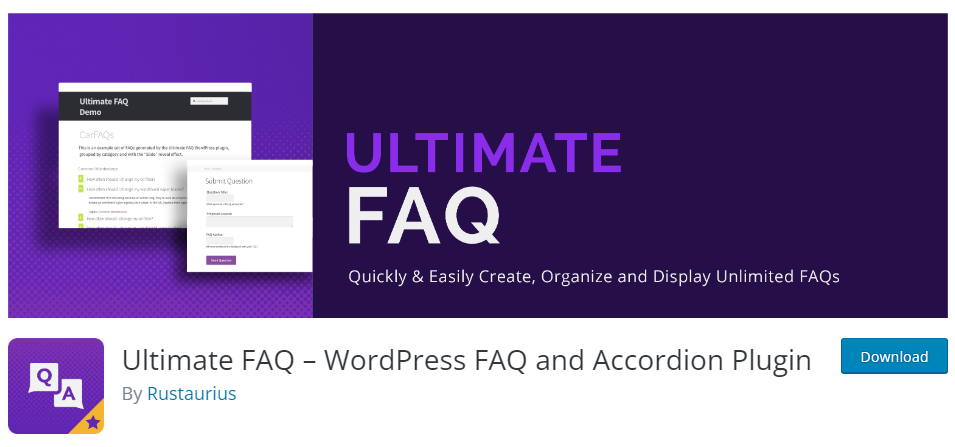
無料のFAQプラグインではこれが最もおすすめ。ユーザー評価も高く、最新のWordPress本体に対応しています。
無料版でも閲覧数のカウントや人気順、新着順の表示ができるなど、機能が充実しています。FAQ専用のカスタム投稿タイプで、記事を投稿するような感覚でFAQを追加していけます。
このプラグインの特徴
- Gutenberg ブロック、ショートコードで記事やページ内への埋め込み
- FAQ Schema 構造化データ出力
- FAQページにソート機能を追加
- FAQのグループを作成
- 翻訳対応(.pot ファイル使用可)
- カスタム CSS によるデザインの調整
- よく見られているFAQや新着FAQをリスト表示
- 特定のカテゴリ、タグ、作成者、日付のFAQを表示
- 閲覧数のカウント
- 個別のFAQに訪問者がコメントを残せる
このプラグインには有料版があり、さらに多くの機能を提供しています。
Easy Accordion – Best Accordion FAQ Plugin for WordPress
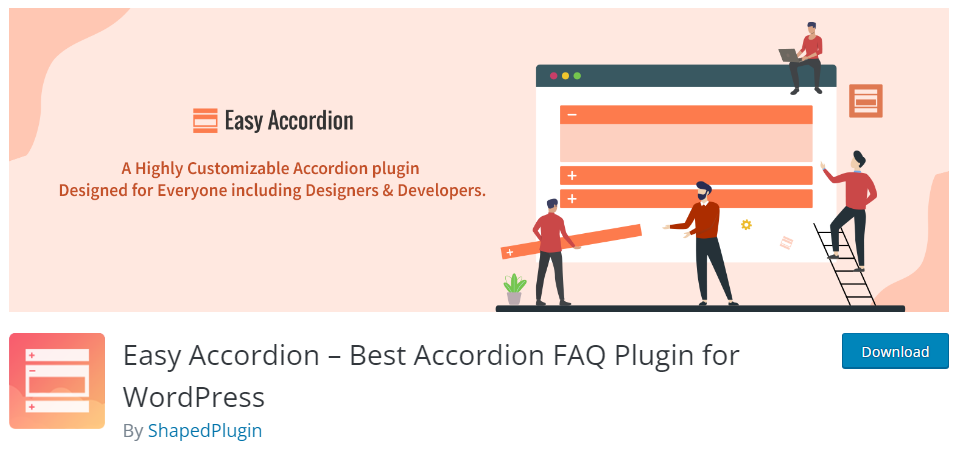
このプラグインもユーザー評価が高く、アップデートも定期的に行われています。専用のElementorブロックを提供しています。
このプラグインの特徴
- Elementor ブロック、ショートコードで記事やページ内への埋め込み
- 複数のアコーディオンを同一ページ内に埋め込み可能
- 回答欄でのクラシックエディタ(WYSIWYG)利用(画像の埋め込みやテキストスタイルの適用などが可能)
- ドラッグアンドドロップでアコーディオンの項目をソート可能
- ページロード時に最初の項目のみ開くか、全部開いた状態、全部閉じた状態にするか選択できる
- アコーディオンのアイコン表示・非表示を切り替え
- スタイルの調整(背景・アイコン色・テキスト色など)
- 翻訳ファイル対応
- マルチサイト
- カスタムCSSの利用
このプラグインには有料版があり、さらに多くの機能を提供しています。
Accordion FAQ – Compatible With All Page Builder (Elementor, Gutenberg)
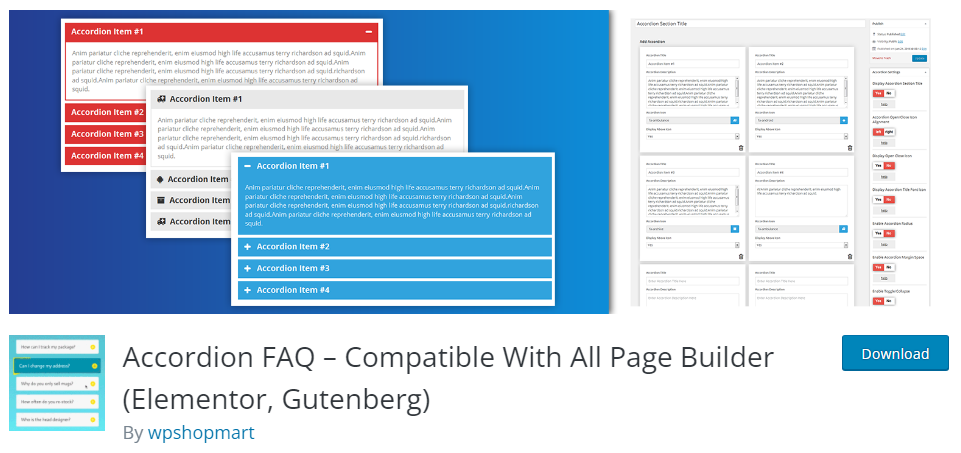
このプラグインも評価が高くユーザ数も多いです。Font Awesome のアイコンを使えるのが特徴。
このプラグインの特徴
- アコーディオンの項目の順番をドラッグアンドドロップで入れ替え
- ショートコードでのページへの埋め込み
- Font Awesome アイコンの使用が可能。ピッカーで選べて便利
- 2種類のデザインスタイル。色は好みの色に変更可能
このプラグインには有料版があり、さらに多くの機能を提供しています。
Accordion & FAQ – Helpie WordPress Frequently Asked Questions plugin
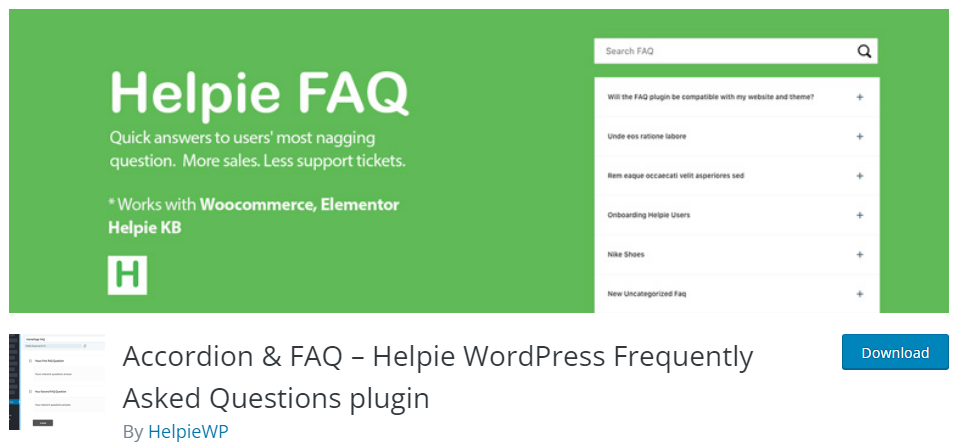
このプラグインの特徴の一つはGutenbergだけでなくElementorでのブロックの利用も可能なこと。FAQ専用のカスタム投稿タイプで、記事を投稿するような感覚でFAQを追加していけます。
ただ、ユーザーレビューからすると、使用しているテーマや他のプラグインによって、FAQ が正しく表示されないといった不具合があるようです。
このプラグインでできること
- カテゴリ、タグによる分類
- FAQの検索機能
- デザインのカスタマイズ
- アコーディオン、トグル、リストなど、表示形式を選択
- ElementorやGutenbergでのFAQブロック
- ショートコードでの埋め込み
このプラグインには有料版があり、さらに多くの機能を提供しています。
Quick and Easy FAQs
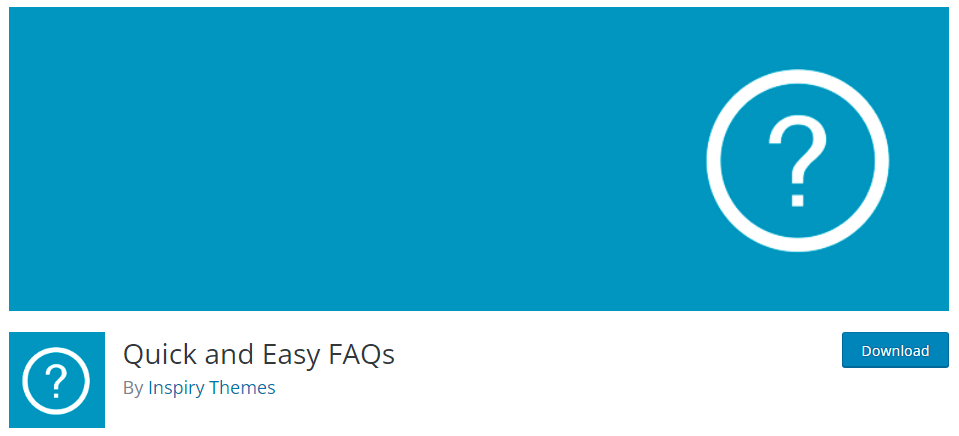
FAQ専用のカスタム投稿タイプで、記事を投稿するような感覚でFAQを追加していけます。シンプルな機能を求めている方におすすめのFAQプラグイン。
このプラグインでできること
- リスト形式、アコーディオン、トグル形式から表示を選択
- FAQのグループ化
- タイトル、日付で表示順をソート
- 色などのスタイルのカスタマイズ
- カスタムCSSの追加
- 翻訳対応(.potファイル使用可)
- Visual Composer、Gutenbergビルダのサポート
以上では、無料で使えるFAQプラグインのおすすめを5つご紹介しました。
お気づきの通り、多くの無料プラグインは、機能やデザインのバリエーションが充実した有料版の機能を制限して無料プラグインとして配布しています。無料でも十分な機能を提供しているプラグインがありますので、使い勝手やデザインが気に入るものを見つけてみてください。
無料プラグインを使ってみてやっぱり有料版の機能やデザインがいい、となることもあると思います。もちろん気に入ったプラグインがあって、有料版にアップデートできるならそれに越したことはないです。
ただ、多くの有料版プラグインは、アップグレードの対応が半年、1年のみで、その期間が過ぎると最新版へのアップグレードができなくなります。常に最新の状態にアップグレードするには再度支払いをしないといけないのが「難」…。
そこでおすすめしたいのが、買い切り価格でプラグインのアップグレードがずっと利用できる以下のFAQプラグインです。
買い切り価格、かつ、クオリティ保証。おすすめ有料FAQプラグイン
BWL Advanced FAQManager
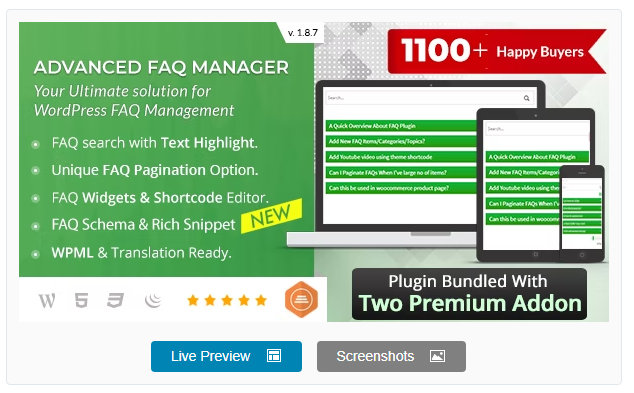
訪問者がFAQに「いいね」を押せるフィードバック機能、ライブ検索機能、ウィジェットへのFAQ埋め込みなど、充実した機能が使えます。
このプラグインの特徴
- ライブ検索(検索窓に入力したテキストで動的に検索結果を表示)
- FAQのページング機能
- 訪問者による評価(いいねボタン)
- 訪問者による質問の投稿
- FAQ専用のカテゴリ、タグの利用
- FAQ項目のドラッグ&ドロップによる並べ替え
- 回答欄はクラシックエディタ利用
- 回答欄に画像やビデオの埋め込みも可
- 17種類のレイアウト
- 7種類のデザイン
- 3種類のビルトインウィジェット
- 水平・垂直のタブ切り替え(レスポンシブ対応)
- カスタムCSSの利用
- 翻訳ファイル(.po)の利用
- Gutenbergブロック対応
- ショートコード対応
このプラグインにも無料版がありますので、まずは無料版を使ってみて気に入ったら有料版の購入を検討するのもよさそうです。
無料版はこちら
開いたサイトのGet Free Versionボタンからダウンロードできます。
BWL Knowledge Base Manager
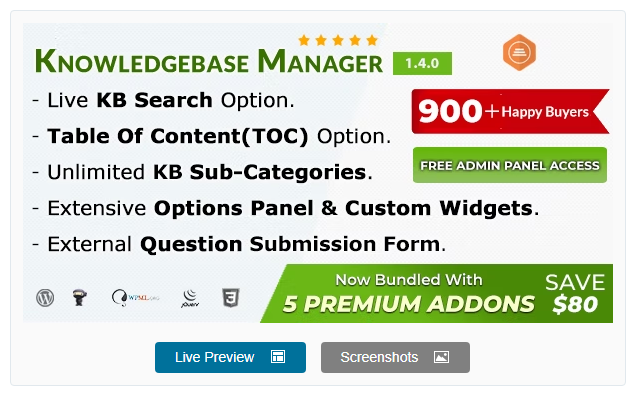
前述のプラグインと同じ製作者のもので、こちらはナレッジベース用のプラグインです。FAQのグリッド表示など、レイアウトの幅がかなり広がるのが最大の特徴。
以下のような機能も注目です。
- 閲覧の多い質問や人気の質問、おススメの質問のランキング表示
- Like / Dislike ボタン
- 訪問者がDislikeボタンをクリックしたときに、その理由を入力して送信可能
- 追従ボタンでナレッジベースの検索、質問の送信ボタンを表示
- ナレッジベース内の関連情報の表示
以上で紹介した有料プラグインは、CodeCrayon(コードクレヨン)というサイトで販売されており、Envatoという会社が運営しています。Envato社はWordPressテーマやHTMLテンプレートの販売で有名なThemeforestというサイトの運営でもよく知られています。
厳格な審査を通ったプログラムしか販売できないようになっていますので、安心して利用できます。
まとめ
WordPressサイトにFAQを追加できるおすすめプラグインをご紹介しました。
基本的な機能はどのプラグインも同じですが、プラグインによってデザインや付加的な機能の内容が変わってきますので、色々試して自社サイトに合ったものを選んでください。
頻繁に問い合わせのある質問や、疑問に感じやすいと思われる点をFAQにして、訪問者に役立つコンテンツを提供しましょう。
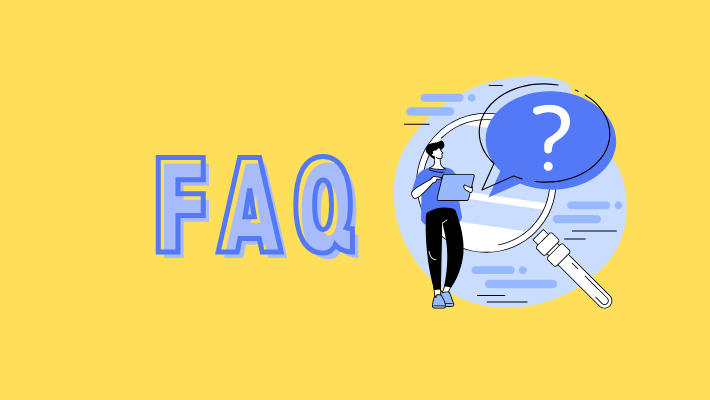

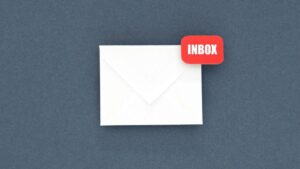

コメント